「スマホに変えたけれど使い方がわからない」「スマホにしたいけれど、操作が不安」という人に、どんなスマホもらくらくスマホのような、簡単画面に変えることができる「ラクホンFree」というアプリをご紹介します。
アプリをダウンロードし、立ち上げると、らくらくホンのような大きな見出しのボタンが並んでいる画面になります。
ラクホンの特徴
誤作動を防ぐため、設定は、長押ししないと、操作できないようになっています。
よく使う連絡先は3つまで登録することができます。
また緊急時に「110番」「119番」などを登録しておくことで、ボタン一つで緊急先が呼び出せる機能や、緊急時にボタンを長押しするだけで、事前に登録しておいたアドレスにメールが自動配信されます。このとき、位置情報も送信される、もしものときの対策にもなりますね。
ラクホン電話登録
まずは、よく使う電話を登録の方法を見てみます。
ただし、ここでひとつ注意があります。
スマホは従来の携帯電話と違い、無料通話分がついていない、もしくは少ししかついていないものがあります。
通話料がどういう契約になっているか、まずは確かめる必要があります。
もし、無料通話分があまりないようでしたら、LINEなど無料で通話できるアプリで通話したほうが、料金を気にせず話せます。
よく使う電話は3つまで登録することができます。
登録は下部にある数字「1」~「3」までを長押しすると、「電話帳から選択」「情報を手入力」のどちらかですることができます。
登録先を変更したいときは、トップ画面に戻り、右上にある「設定」>「ラクホンの環境設定」>「電話の設定」からすることが可能です。
ラクホンをやめたい
立ち上げてすぐ、ラクホンの表示になってしまうのをやめたいときは、2種類の方法があります。
1、アプリを削除
試してみたけれど、使わないという方は、アプリを削除します。
アプリ削除をすると、登録した内容もすべて消えてしまうので、再度利用したいときは、もう一度登録する必要があります。
アプリ削除は、「設定」>「?」(下部右ボタン)>「ラクホンを削除したい」から削除することができます。
2、とりあえず元の画面に戻したい
登録したけれど、一度もとの画面に戻したい、または、今は使わないけれど、登録したので一応とっておきたいという方は、「デフォルトでの起動を解除」します。
「設定」>「?」(下部右ボタン)>「デフォルトでの起動を解除」でできます。
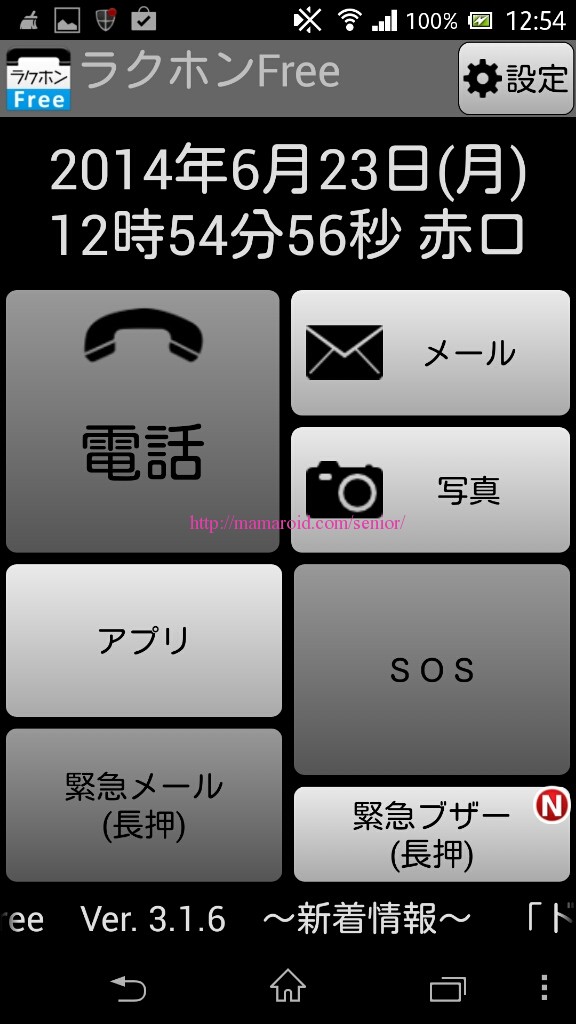
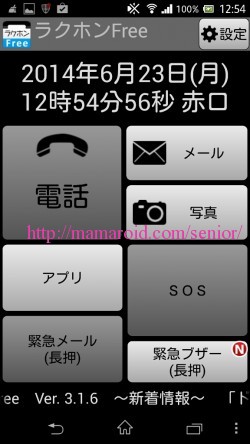



コメント